Como utilizar a ferramenta de desfoque no Instagram
A ferramenta de desfoque, ou blur, já é uma velha conhecida dos usuários do Instagram no iPhone, mas chegou não faz muito tempo à versão do aplicativo em celulares com Android. E já que todos agora podem contar com este útil recurso, que tal aprender um pouco sobre como ele funciona?
O objetivo principal da equipe do Instagram era de oferecer uma maneira prática de criar o efeito de “depth of field”, ou profundidade de campo. Muito comum nas câmeras profissionais, ele permite que o usuário desfoque um dos planos da imagem, geralmente o fundo, dando total importância ao tema fotografado. E ainda tem um extra.
Ainda com a ferramenta de blur é possível simular o interessante efeito de tilt-shift, no qual fotos de paisagens passam a parecer miniaturas, já que o foco fica restrito a uma pequena parte da fotografia.
Passo 1. Primeiro vamos explicar como funciona a ferramenta chamada radial blur, que deixa somente um ponto circular nítido, enquanto o entorno permanece desfocado. Escolha uma imagem da sua preferência e siga adiante;
Passo 2. A área escolhida para o corte pode influenciar bastante o resultado final. O ideal é manter no centro a área em que você quer que permaneça focada, mas, é claro, você está livre para experimentar;
Passo 3. Feito o corte, chegou a hora de usar a ferramenta de blur. Ela se encontra no topo da tela e tem o formato de uma pequena gota. Ao pressionar o botão, ficarão disponíveis a opção de fechar, no formato de "X", a de linear blur, no formato de um traço e a de radial blur, representada por um ponto. Escolha a radial blur;
Passo 4. Perceba que, enquanto você permanece com o dedo na tela, uma pequena camada branca é colocada sobre a foto, com apenas uma área circular transparente. Isso significa que toda a área branca ficará desfocada, enquanto a parte transparente permanecerá com o foco. Escolha a posição que melhor se adaptar à sua foto;
Passo 5. Pronto! Agora basta escolher o filtro da sua preferência e publicar sua foto com o efeito de profundidade de campo! Esta técnica é ideal para realçar o rosto de pessoas em retratos ou determinados objetos em meio a um fundo com outros detalhes, como no nosso exemplo.
Vamos agora à técnica de tilt-shift
Passo 6. Assim como para a profundidade de campo, o corte da imagem é de grande valia na hora de fazer o tilt-shift. Para paisagens, o ideal é manter a parte das construções, ou seja, a que ficará em foco, na parte inferior da imagem;
Passo 7. Clique na pequena gota, mas, desta vez, escolha a ferramenta de tilt shift, representada pelo pequeno traço. O procedimento aqui é o mesmo: enquanto a área branca representa o desfoque, a parte transparente mostra o que ficará em foco;
Passo 8. E aí está o resultado! Perceba como a escolha do filtro ideal muitas vezes pode fazer a diferença na hora de conseguir um resultado ainda mais realista. Tente você também!
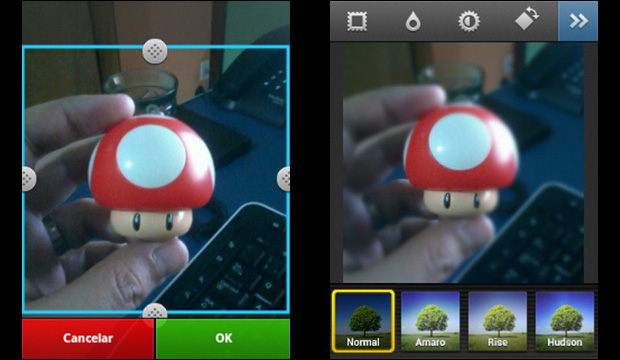 Faça o corte na imagem e dentro do menu representado pela gota escolha o radial blur (Foto: Reprodução/Rafael Moco)
Faça o corte na imagem e dentro do menu representado pela gota escolha o radial blur (Foto: Reprodução/Rafael Moco)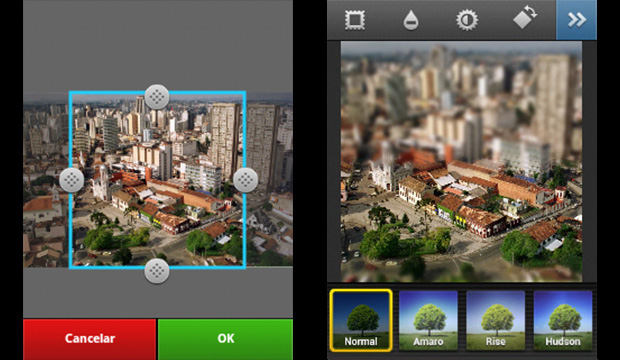 Faça mais uma vez o corte na imagem e na ferramenta da "gota" escolha o efeito representado pelo pequeno traço (Foto: Reprodução/Rafael Moco)
Faça mais uma vez o corte na imagem e na ferramenta da "gota" escolha o efeito representado pelo pequeno traço (Foto: Reprodução/Rafael Moco)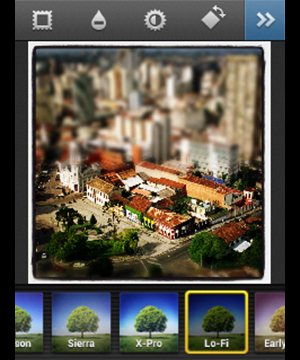 Efeito tilt-shift faz paisagens parecerem
Efeito tilt-shift faz paisagens parecerem
Nenhum comentário:
Postar um comentário